Hur man rapporterar fuskare på COD Black Ops Cold War - NYTT år 2023!
Hur man rapporterar fuskare på COD Black Ops Kalla kriget | NYTT 2023! COD Black Ops Cold War är ett av de mest populära förstapersonsskjutspelen och …
Läs artikel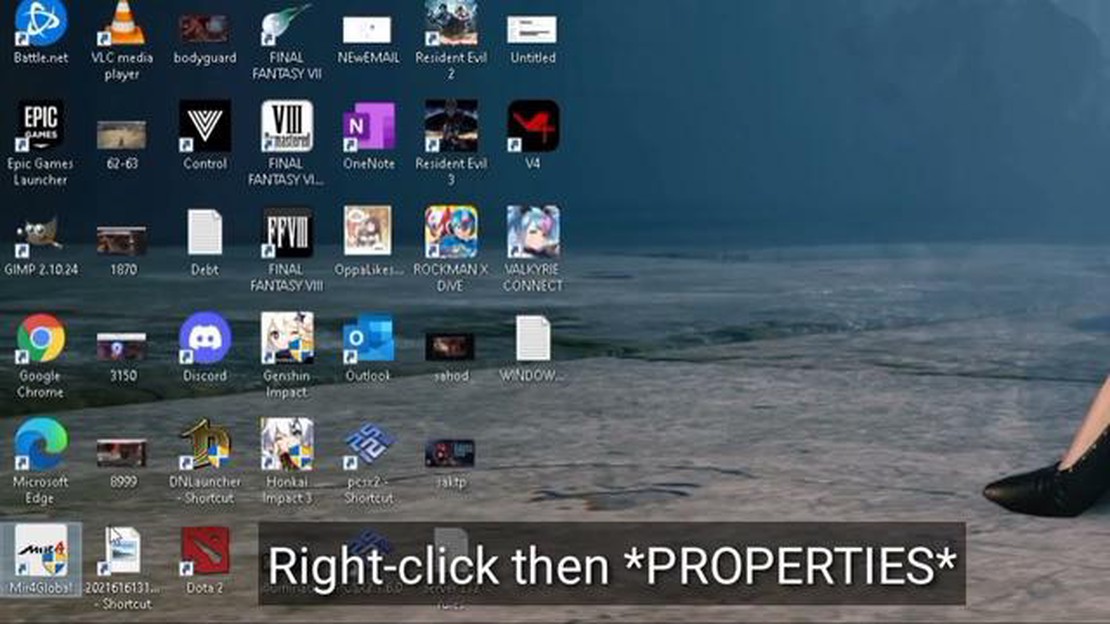
Upplever du fördröjning när du spelar MIR4 på din PC? Fördröjning kan vara frustrerande och kan påverka spelet negativt, vilket gör det svårt att njuta av spelet till fullo. I den här artikeln kommer vi att utforska några potentiella lösningar för att lösa problemet med fördröjning i MIR4 på datorn.
1. Kontrollera datorns specifikationer: En av de främsta orsakerna till fördröjning i PC-spel är otillräckliga hårdvaruspecifikationer. Se till att din dator uppfyller de lägsta systemkraven för MIR4. Kontrollera spelets officiella webbplats eller dokumentation för rekommenderade specifikationer och jämför dem med din dators specifikationer.
2. Uppdatera grafikkortets drivrutiner: Föråldrade eller inkompatibla grafikdrivrutiner kan orsaka fördröjningar i spel. Besök tillverkarens webbplats för ditt grafikkort och ladda ner de senaste drivrutinerna. Installera dem på datorn och starta om den för att se om det förbättrar MIR4:s prestanda.
3. Optimera datorns prestanda: Stäng alla onödiga bakgrundsprocesser och applikationer som kan förbruka systemresurser. Inaktivera alla resurskrävande program eller tjänster som körs i bakgrunden. Du kan göra detta genom att öppna Aktivitetshanteraren och avsluta dessa processer.
4. Sänk grafikinställningarna i spelet: Höga grafikinställningar kan belasta datorns hårdvara och leda till fördröjningar. Försök att sänka grafikinställningarna i MIR4 till en nivå som din dator kan hantera utan problem. Det kan innebära att du måste minska upplösningen, stänga av vissa visuella effekter eller justera andra grafikalternativ.
5. Uppdatera spelet: Utvecklare släpper ofta uppdateringar och patchar för att fixa buggar och optimera prestanda. Se till att du har den senaste versionen av MIR4 installerad på din dator. Sök efter uppdateringar i spelets startprogram eller besök den officiella webbplatsen för att ladda ner och installera alla tillgängliga uppdateringar.
Förhoppningsvis kommer dessa tips att hjälpa dig att lösa problemet med MIR4 PC-lagg och ge en smidigare spelupplevelse. Kom ihåg att regelbundet underhålla din dator genom att hålla den ren, uppdatera drivrutiner och optimera dess prestanda för att säkerställa en sömlös spelupplevelse.
När man spelar MIR4 på en PC har många spelare rapporterat att de upplever problem med fördröjning. Med fördröjning avses en fördröjning eller nedgång i spelets prestanda, vilket resulterar i hackig grafik och fördröjda svar. Detta kan i hög grad påverka spelarens spelupplevelse och göra spelet svårt att spela.
Det kan finnas flera orsaker till att MIR4 laggar på en PC:
Det finns flera steg du kan ta för att felsöka och åtgärda problemet med fördröjning i MIR4 PC:
Genom att följa dessa steg bör du kunna åtgärda problemet med att MIR4 PC laggar och få en smidigare spelupplevelse. Om problemet kvarstår kanske du vill kontakta MIR4:s support eller söka ytterligare hjälp från tekniska experter.
Det kan finnas flera faktorer som bidrar till fördröjningsproblemet i MIR4 på PC. Att förstå dessa orsaker kan hjälpa dig att felsöka och lösa problemet på ett effektivt sätt. Här är några vanliga orsaker:
Att förstå dessa orsaker kan hjälpa dig att identifiera och åtgärda problemet med fördröjning i MIR4 på datorn. Genom att ta itu med dessa faktorer kan du njuta av en jämnare och roligare spelupplevelse.
Om du upplever fördröjning när du spelar MIR4 på din dator finns det flera effektiva lösningar som du kan prova för att åtgärda problemet. Dessa lösningar kan hjälpa till att förbättra spelets prestanda och ge en smidigare spelupplevelse.
1. Kontrollera datorns specifikationer:
Läs också: Internets inverkan på ungdomars psykiska hälsa: en orsak till ökningen av psykiska störningar?
Se till att din dator uppfyller de lägsta systemkraven för att spela MIR4. Kontrollera spelets officiella webbplats eller den medföljande dokumentationen för att avgöra om din dator uppfyller kraven. Om din dator inte uppfyller kraven kan du överväga att uppgradera maskinvarukomponenterna, t.ex. CPU, GPU eller RAM-minne, för att förbättra prestandan.
2. Uppdatera din grafikdrivrutin:
En föråldrad eller inkompatibel grafikdrivrutin kan orsaka fördröjningsproblem i spel. Besök grafikkortstillverkarens webbplats och ladda ner den senaste drivrutinen för din specifika modell. Installera drivrutinen och starta om datorn för att tillämpa ändringarna. Detta kan ofta lösa eventuella grafikrelaterade prestandaproblem.
3. Stäng onödiga bakgrundsprocesser:
Om flera program eller processer körs i bakgrunden kan det förbruka systemresurser och leda till fördröjningar i spel. Stäng alla onödiga program som körs i bakgrunden, särskilt resurskrävande program som videoredigerare eller antivirusprogram. Detta kan frigöra systemresurser och förbättra spelets prestanda.
4. Justera inställningarna i spelet:
Läs också: Steg-för-steg-guide: Manuell avinstallation av Riot Vanguard från Windows 10
Att sänka grafikinställningarna i MIR4 kan hjälpa till att förbättra prestandan på enklare datorer. Minska upplösningen, texturkvaliteten, skuggorna och andra grafikinställningar för att minska belastningen på ditt system. Experimentera med olika inställningar för att hitta den optimala balansen mellan prestanda och visuell kvalitet.
5. Stäng bandbreddsintensiva program:
Om du har bandbreddsintensiva program igång på datorn, t.ex. filnedladdningar eller streamingtjänster, kan de ta upp nätverksresurser och orsaka fördröjningar i onlinespel som MIR4. Stäng alla onödiga program som förbrukar en betydande mängd bandbredd för att säkerställa en stabil och laggfri spelupplevelse.
6. Inaktivera Windows-processer i bakgrunden:
Windows-processer som körs i bakgrunden kan också påverka spelprestandan. Inaktivera onödiga processer, t.ex. Windows-uppdateringar, automatiska säkerhetskopior eller schemalagda skanningar, medan du spelar MIR4. Detta kan förhindra att dessa processer använder systemresurser och orsakar fördröjning.
7. Använd en fast internetanslutning:
Wi-Fi-anslutningar kan vara instabila och utsatta för latensproblem, vilket kan orsaka fördröjningar i onlinespel. Anslut om möjligt datorn till routern med en Ethernet-kabel för att få en stabil och laggfri internetanslutning. Detta kan bidra till att minska fördröjningen och förbättra din totala spelupplevelse.
8. Stäng onödiga flikar i webbläsaren:
Om du har flera webbläsarflikar öppna medan du spelar kan de förbruka systemresurser och påverka spelets prestanda. Stäng alla onödiga flikar eller program som körs i webbläsaren för att frigöra resurser till MIR4.
Genom att följa dessa effektiva lösningar kan du avsevärt minska eller eliminera problemet med fördröjning i MIR4 på din dator. Experimentera med olika lösningar för att hitta den som fungerar bäst för just din systemkonfiguration.
MIR4 kan lagga på din dator av flera skäl, t.ex. låga systemkrav, otillräckligt RAM-minne, föråldrade grafikkortsdrivrutiner eller för höga spelinställningar.
Du kan kontrollera systemkraven för MIR4 på den officiella webbplatsen eller i speldokumentationen. Jämför dessa krav med din dators specifikationer för att se om den uppfyller minimikraven eller de rekommenderade kraven.
Om din dator inte uppfyller systemkraven för MIR4 kan du försöka sänka inställningarna i spelet, stänga bakgrundsprogram, uppdatera grafikkortets drivrutiner eller uppgradera dina hårdvarukomponenter som RAM-minne eller GPU för att förbättra prestandan.
Du kan uppdatera dina grafikkortsdrivrutiner genom att besöka tillverkarens officiella webbplats (t.ex. NVIDIA eller AMD) och ladda ner de senaste drivrutinerna för din specifika grafikkortsmodell. Alternativt kan du använda programvara från tredje part som Driver Booster för att automatiskt skanna och uppdatera dina drivrutiner.
Hur man rapporterar fuskare på COD Black Ops Kalla kriget | NYTT 2023! COD Black Ops Cold War är ett av de mest populära förstapersonsskjutspelen och …
Läs artikelNasas uppfinningsrika helikopter på Mars använder samma chip som samsung galaxy s5 I april 2021 genomförde NASA en historisk flygning med sin …
Läs artikelVarför välja vivo s1 med en budget på 20 000 INR? Om du letar efter en mobiltelefon med bra valuta för pengarna är vivo s1 ett bra val för dig. …
Läs artikelGta vice city musproblem: hur fixar man det på Windows 10? Spelet Grand Theft Auto: Vice City, som släpptes 2002, är ett av de mest populära projekten …
Läs artikelHur man åtgärdar problemet med att Vivo iQOO inte ansluter till Wi-Fi Upplever du problem med Wi-Fi-anslutning på din Vivo iQOO? Oroa dig inte, du är …
Läs artikel5 bästa Bluetooth-adapter för stereo 2023 I dagens snabba värld utvecklas tekniken ständigt, och det borde även våra ljudsystem göra. Om du …
Läs artikel